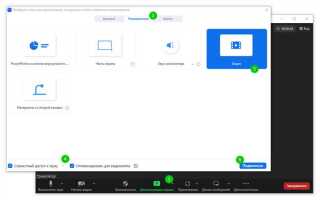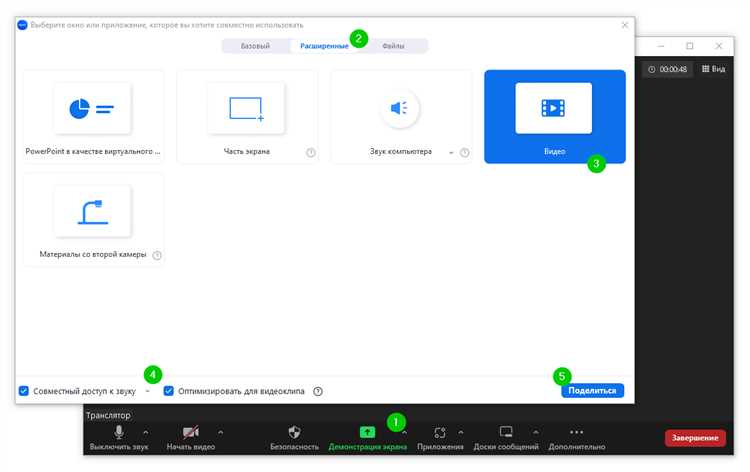
Zoom позволяет заменить видеопоток статичным изображением, что полезно при отключенной камере или нестабильном соединении. Вместо трансляции реального видео можно показать выбранное фото, сохраняя визуальное присутствие в конференции.
Для этого используется функция «Profile Picture» или настройка отображения фона с эффектом замены. Важно понимать, что Zoom не предлагает прямую опцию «видео из фото», но есть несколько рабочих способов добиться желаемого результата, включая загрузку аватара и использование виртуальной камеры.
В статье рассмотрим пошаговые инструкции для разных устройств и версий Zoom, а также необходимые дополнительные инструменты, которые помогут сделать изображение видимым вместо видео. Следование рекомендациям обеспечит удобную и стабильную замену видеотрансляции на статичное фото без потери качества связи.
Требования для использования фото вместо видео в Zoom
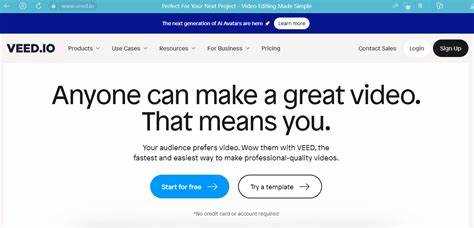
Для замены видео на фотографию в Zoom необходимо, чтобы версия клиента была не ниже 5.7.0, поскольку именно с этой версии добавлена функция отображения статичного изображения при выключенной камере. Обязательно наличие активного аккаунта с разрешением на использование видеозвонков.
Формат загружаемой фотографии должен быть JPG, PNG или GIF с максимальным размером до 2 МБ. Рекомендуется использовать изображение с соотношением сторон 16:9 или 4:3 и разрешением не ниже 720×480 пикселей для сохранения четкости при масштабировании в окне видеозвонка.
Важно отключить видео вручную, чтобы Zoom автоматически показывал выбранное фото вместо трансляции с камеры. При активированном видео фотография отображаться не будет.
Настройки конфиденциальности должны позволять Zoom доступ к хранилищу устройства для загрузки и отображения выбранного изображения. При работе в корпоративной сети возможны ограничения, которые следует согласовать с IT-администратором.
Как подготовить изображение для профиля в Zoom
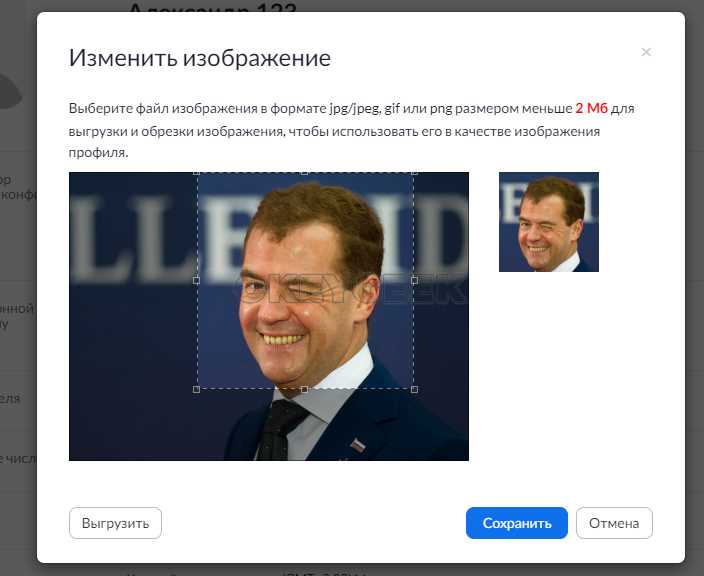
Оптимальный размер изображения для профиля Zoom – 480 на 480 пикселей. Используйте квадратный формат, чтобы избежать обрезки по краям. Формат файла должен быть JPEG, PNG или GIF без анимации. Максимальный вес файла – 2 МБ.
Выбирайте четкое фото с нейтральным фоном и хорошим освещением. Лицо должно занимать около 60% кадра для лучшей узнаваемости на миниатюре. Избегайте излишних деталей и ярких элементов, которые отвлекают внимание.
Для создания фото можно использовать любой графический редактор: Adobe Photoshop, GIMP или онлайн-сервисы. При редактировании обязательно сохраните изображение с разрешением не ниже 72 dpi и отключите сжатие, чтобы избежать потери качества.
Если планируете заменить видео на фото при звонке, убедитесь, что изображение не содержит прозрачных областей, так как Zoom не поддерживает прозрачность в аватарах.
Перед загрузкой в Zoom проверьте, как изображение выглядит в миниатюре – детали должны оставаться различимыми даже при уменьшении до 96 пикселей по ширине.
Инструкция по загрузке фото в личный профиль Zoom
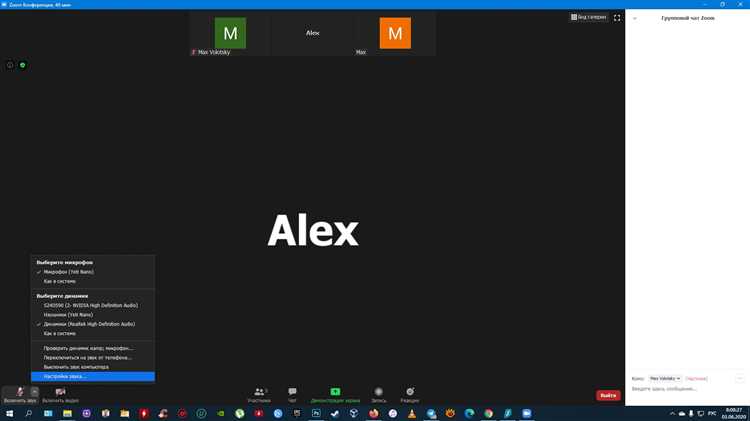
Для установки фото в личный профиль Zoom выполните следующие шаги:
- Откройте официальный сайт Zoom: zoom.us и войдите в аккаунт с помощью электронной почты и пароля.
- В правом верхнем углу нажмите на свой аватар или инициалы, затем выберите пункт «Мой профиль».
- В разделе профиля найдите блок с текущим изображением и нажмите кнопку «Изменить» (Edit) рядом с ним.
- В открывшемся окне нажмите «Загрузить» (Upload) и выберите фотографию на компьютере. Формат файла должен быть JPG, JPEG, PNG, максимальный размер – 2 МБ.
- После загрузки фото обрежьте изображение с помощью встроенного редактора, чтобы оно корректно отображалось в круглом формате.
- Нажмите «Сохранить» (Save) для применения изменений.
- Обновите страницу, чтобы проверить, что новое фото отображается корректно.
Обратите внимание, что фото будет отображаться в видеозвонках вместо видео при отключенной камере, а также в списке участников. Для замены фото через мобильное приложение откройте настройки, перейдите в профиль и выберите опцию изменения аватара.
Настройка отключения видео при входе в звонок
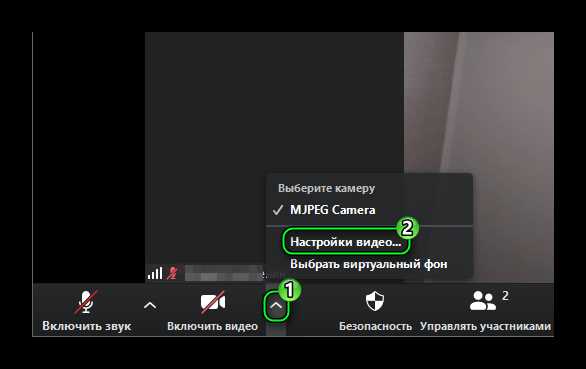
Чтобы при входе в видеозвонок Zoom камера была автоматически отключена, откройте приложение и перейдите в Настройки (значок шестерёнки в правом верхнем углу окна). Затем выберите раздел Видео.
В блоке с настройками видео активируйте опцию Выключить мое видео при входе в конференцию. Это гарантирует, что ваше изображение не будет сразу транслироваться другим участникам.
Если вы используете Zoom на мобильном устройстве, настройка находится в меню Настройки – Встреча, где необходимо включить переключатель Выключить видео при входе.
Для постоянного отключения видео при входе в конкретную встречу можно задать соответствующий параметр при создании или редактировании события через веб-интерфейс Zoom, выбрав опцию Turn off my video when joining meeting.
Эта настройка актуальна для контроля приватности и экономии трафика, позволяя заранее выбрать режим без видео. Если необходимо быстро переключиться на видео в ходе звонка, достаточно нажать кнопку Включить видео в нижней панели управления.
Как выбрать отображение фото вместо видео во время звонка
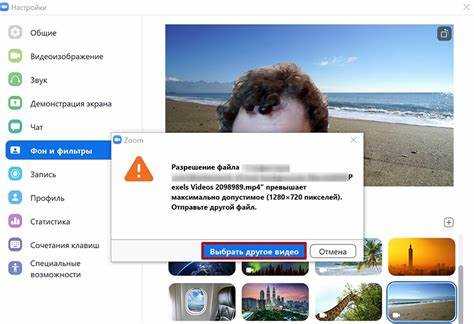
Для отображения фотографии вместо видео в Zoom необходимо загрузить аватар в личных настройках до начала звонка. Перейдите в раздел «Профиль» на официальном сайте Zoom или в приложении, нажмите на текущую фотографию или иконку пользователя, затем выберите «Загрузить изображение». Формат изображения должен быть JPEG, PNG или GIF, оптимальный размер – до 2 МБ.
Во время видеозвонка отключите камеру с помощью кнопки «Остановить видео» в нижней панели. После этого вместо пустого экрана или черного окна участники увидят загруженную вами фотографию. Если фото не отображается, проверьте, что камера действительно отключена, и повторно загрузите изображение в профиле.
Для смены фотографии в процессе звонка перейдите в меню управления участниками, выберите свое имя, нажмите «Подробнее» и перейдите в «Профиль». В мобильном приложении изменения применяются после выхода из звонка и повторного входа, так как синхронизация происходит при запуске сессии.
При использовании виртуального фона или сторонних программ для трансляции видео следует убедиться, что функции не конфликтуют с отображением аватара. Рекомендуется обновить Zoom до последней версии для корректной работы этой функции.
Использование виртуального фона для замены видео на изображение
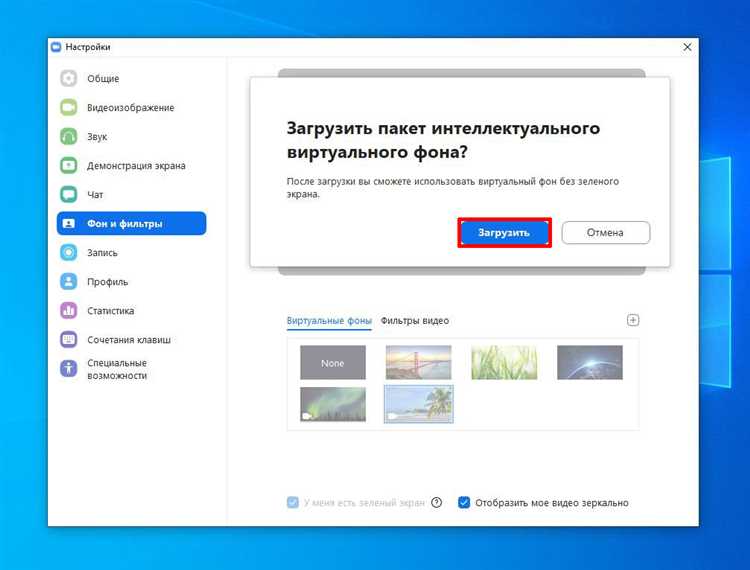
Zoom позволяет заменить реальное видео на статическое изображение с помощью функции виртуального фона. Для этого необходимо подготовить качественное изображение с минимальным разрешением 1280×720 пикселей в формате JPG, PNG или BMP. Рекомендуется использовать однотонный фон, чтобы избежать искажений при наложении.
Для активации функции откройте настройки Zoom, перейдите в раздел «Виртуальный фон» и нажмите «Добавить изображение». Выберите нужное фото, которое будет отображаться вместо видеопотока. При этом камера может быть включена или выключена, но именно виртуальный фон создаст иллюзию присутствия изображения вместо видео.
Важно учитывать, что функция работает лучше с однородным фоном и при хорошем освещении. На устройствах с низкой производительностью возможны задержки или артефакты. В таких случаях рекомендуется отключить видео и просто загрузить фото через виртуальный фон, чтобы не расходовать ресурсы системы.
Использование виртуального фона позволяет не только скрыть нежелательные детали окружающей среды, но и создавать профессиональный вид в деловых встречах, заменяя видео качественной фотографией. Эта опция доступна на всех основных платформах Zoom, включая Windows, macOS и мобильные устройства, что обеспечивает гибкость использования.
Устранение проблем с отображением фото в Zoom
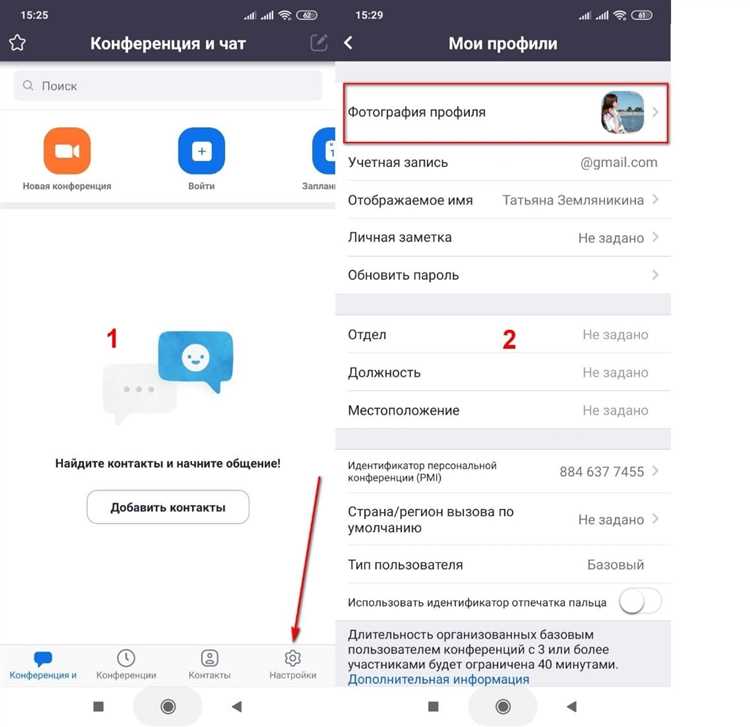
Если вместо загруженного фото при видеозвонке отображается черный экран или стандартный аватар, проверьте корректность формата изображения – Zoom поддерживает JPEG, PNG и GIF, но лучше использовать JPEG с разрешением не ниже 640×480 пикселей.
Убедитесь, что фото правильно загружено в настройках профиля на сайте Zoom, а не только в приложении. Иногда синхронизация не происходит автоматически, поэтому перезапустите программу после загрузки изображения.
При включении видео в Zoom проверьте, что камера отключена, иначе изображение не заменит видеопоток. Фото отображается только если камера выключена или отсутствует физическое устройство.
Обновите приложение Zoom до последней версии, так как старые версии могут некорректно обрабатывать пользовательские аватары. Особенно это актуально для мобильных устройств и версий для Linux.
Проверьте настройки конфиденциальности операционной системы, особенно в Windows и macOS. При ограничении доступа к камере Zoom может не переключиться на фото. Разрешите приложению доступ к камере и микрофону.
Если используется виртуальная камера или сторонние программные фильтры, временно отключите их – они могут конфликтовать с функцией замены видео на фото.
В корпоративных аккаунтах администратор может ограничить возможность установки пользовательских аватаров, проверьте настройки политики безопасности в панели управления Zoom.
Советы по изменению фото во время видеозвонка
В Zoom заменить видео на фото во время звонка можно, не прерывая связь. Для этого важно учитывать следующие нюансы:
- Подготовьте фото заранее. Используйте изображения формата JPEG, PNG или BMP с разрешением не ниже 1280×720 пикселей и размером файла до 2 МБ – это обеспечит быстрое отображение без потери качества.
- Отключайте видео перед сменой фото. Нажмите кнопку «Выключить видео» на панели управления Zoom, чтобы видео перестало транслироваться, и вместо него отображалось фото из профиля.
- Обновите фото в профиле без выхода из звонка. В клиенте Zoom на компьютере кликните по своему аватару в верхнем правом углу, выберите «Просмотр профиля» и нажмите «Изменить» напротив фото – новое изображение сразу заменит старое в текущем звонке.
- Проверьте корректность отображения. После замены фото убедитесь, что оно отображается у других участников. При задержках рекомендуется отключить и включить видео повторно.
- Для мобильных устройств. В приложении Zoom на iOS и Android обновить фото во время звонка нельзя – смените его заранее в настройках профиля.
- Избегайте частой смены фото. Частые обновления могут вызвать сбои или задержки в отображении, особенно при нестабильном интернете.
Вопрос-ответ:
Как в Zoom поставить изображение вместо включенной камеры во время видеозвонка?
Чтобы показать фото вместо видео, сначала нужно отключить камеру в Zoom, а затем загрузить нужное изображение как виртуальный фон. Для этого перейдите в настройки Zoom, выберите раздел «Фон и эффекты» и включите виртуальный фон, добавив выбранное фото. После этого вместо видео будет отображаться выбранное изображение.
Можно ли использовать любое фото для замены видео в Zoom или есть требования к изображению?
Можно загрузить почти любое изображение, но желательно, чтобы оно было в формате JPG или PNG и имело хорошее разрешение — не менее 720p. Это поможет сделать картинку четкой и неразмыто выглядящей на экране собеседников. Также лучше выбирать фото без водяных знаков и с нейтральным фоном, чтобы оно выглядело аккуратно.
Что делать, если при попытке поставить фото вместо видео в Zoom картинка не отображается?
Если изображение не появляется, проверьте, включен ли виртуальный фон в настройках Zoom. Также убедитесь, что камера отключена, иначе видео будет показываться поверх картинки. Иногда помогает перезапуск программы или компьютера. Если проблема сохраняется, попробуйте обновить Zoom до последней версии или проверить, поддерживает ли ваше устройство функцию виртуального фона.
Влияет ли установка фото вместо видео на производительность компьютера во время звонка в Zoom?
Использование изображения вместо прямой видеотрансляции обычно снижает нагрузку на процессор, так как не требуется постоянная обработка видеопотока с камеры. Однако функция виртуального фона сама по себе может потреблять ресурсы, особенно если включены анимации или сложные эффекты. На слабых устройствах это может замедлить работу программы.
Можно ли поставить фото вместо видео в Zoom на телефоне, и если да, то как это сделать?
На мобильных устройствах Zoom позволяет использовать виртуальные фоны, включая изображения. Для этого во время звонка нажмите на экран, выберите опцию «Ещё» или значок с тремя точками, затем найдите пункт «Виртуальный фон». Там можно выбрать фото из галереи или загрузить новое. После выбора изображения оно будет отображаться вместо видео с камеры.
Как в Zoom можно заменить видео своим фото во время звонка?
Чтобы показать фотографию вместо видео в Zoom, нужно отключить камеру в настройках во время звонка, а затем выбрать изображение в качестве виртуального фона. Для этого зайдите в «Настройки» → «Фон и фильтры», загрузите нужное фото и активируйте его. Когда камера выключена, участники увидят выбранное фото вместо вашего видео.
Можно ли в Zoom использовать фото вместо видео без включения виртуального фона? Если да, как это сделать?
В Zoom нет встроенной функции для замены видео на фото без использования виртуального фона. Но можно выключить камеру, тогда вместо видео будет отображаться ваша аватарка или имя. Чтобы заменить эту аватарку на собственное фото, загрузите его в профиль Zoom через веб-интерфейс. После этого, при отключённой камере, ваше фото будет показываться участникам звонка.